ایجاد راهنما برای سلول انتخاب شده در اکسل به صورت پویا
فرض کنید جدولی از داده ها در اکسل دارید و شکل و شمایل را را طراحی کرده اید و تعدادی اطلاعات نیز در آن ورد کرده اید. حال این فایل را می خواهید در دسترس بقیه افراد بگذارید تا ادامه اطلاعات داخل آن را تکمیل کنند. همچنین یک سری ولیدیشن ها و قوانینی را برای هر فیلد تعیین کرده اید که مثلا داده ها در آن بازه تعریف شود.
وقتی کاربر شروع می کند به وارد کردن داده ها ، در بعضی موارد دیتاها مورد قبول سیستم قرار نمی گیرد و کاربر نیز نمی داند داده ها را باید در چه محدوده ای وارد نماید.به همین دلیل برای هر سلول یا فیلد یا محدوده ای از سلول ها راهنمایی ایجاد می کنیم تا وقتی روی سلول قرار گرفتیم ، راهنما نمایش داده شود.
ایجاد راهنما برای سلول انتخاب شده در اکسل ، به کاربران این کمک را می کند تا سریعتر و بهتر بتوانند داده های فیلد ها و سلول ها را وارد کنند .علاوه بر این که راهنما روی سلول مورد نظر نمایش داده می شود ، آن سلول نیز به صورت رنگی نمایش داده می شود.مانند تصویر زیر:
اولین کاری که برای ایجاد راهنما برای سلول انتخاب شده در اکسل ، باید انجام دهیم این هست که محدوده سلول های مورد نظر را انتخاب کنیم و سپس برای آنها دیتا ولیدیشن تعیین کنیم. مثلا برای فیلد شماره سفارش میخواهیم این کار را انجام دهیم و کاری کنیم که کاربر این فیلد را بین ۱ تا ۲۰ وارد نماید و در غیر این صورت با پیغام خطا مواجه شود.همچنین راهنما به طور کامل برای هر سلول این فیلد نمایش داده می شود.
شیوه آموزش کامل ایجاد راهنما برای سلول انتخاب شده در اکسل ، را می توانید در ویدئوی زیر مشاهده نمایید:
همچنین اگر این آموزش برای شما مفید بوده ، توصیه می کنیم برای آن که بتوانید توسط فرم ها در اکسل تولید برنامه پیشرفته را انجام دهید ، آموزش های زیر را مشاهده کنید که از پایه تا بسیار پیشرفته ، شیوه کدنویسی و برنامه نویسی در نرم افزار اکسل را با استفاده از پروژه ها و کدنویسی عملی به شما آموزش می دهد.همچنین تیم آموزشی ما ، در تمام مراحل جهت پاسخ به سوالات و چالش های شما از آموزش ها پشتیبان شماست و با کمال میل استقبال می کنیم:
از این آموزش ها نیز دیدن نمایید : آموزش تولید برنامه با ابزارهای تخصصی در اکسل و کدنویسی آنها آموزش ایجاد سطح دسترسی کاربران و ساخت پنل مدیریت کاربران در اکسل آموزش اصولی ماکرو نویسی و برنامه نویسی در VBA اکسل آموزش ساخت فرم ورود اطلاعات در Vba اکسل و کدنویسی کامل آن. آموزش ویدیویی فرمول نویسی پیشرفته در اکسل و حل مسائل بزرگ و در آن. آموزش پروژه ساخت داشبورد و گزارشات فوق پیشرفته اکسل. آموزش ایجاد منوهای پیشرفته در یوزرفرم های اکسل و کدنویسی آن آموزش پروژه دیتابیس ذخیره فایل ها در فرم های اکسل و کدنویسی کامل آن. آموزش سیستم فایل پیشرفته در اکسل و کدنویسی آن. آموزش تخصصی پاورکوئری در اکسل و ویژگی های قدرتمند آن. آموزش رابط کاربری پیشرفته در اکسل و کدنویسی آن. آموزش نمودارهای فوق پیشرفته در اکسل
 هدف آموزش هدف آموزش
هدف آموزش هدف آموزش
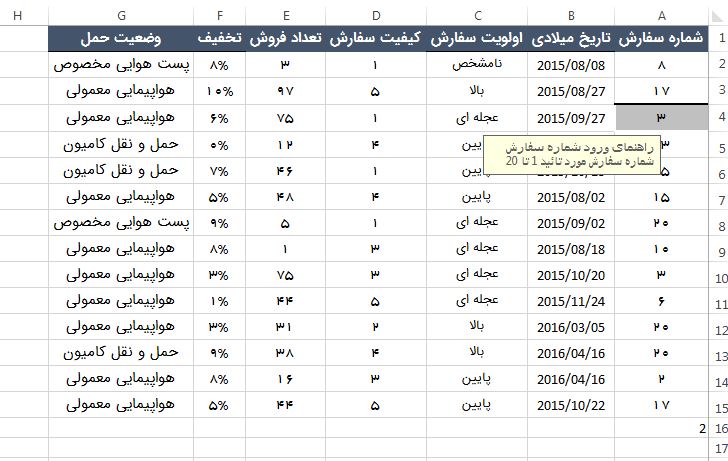


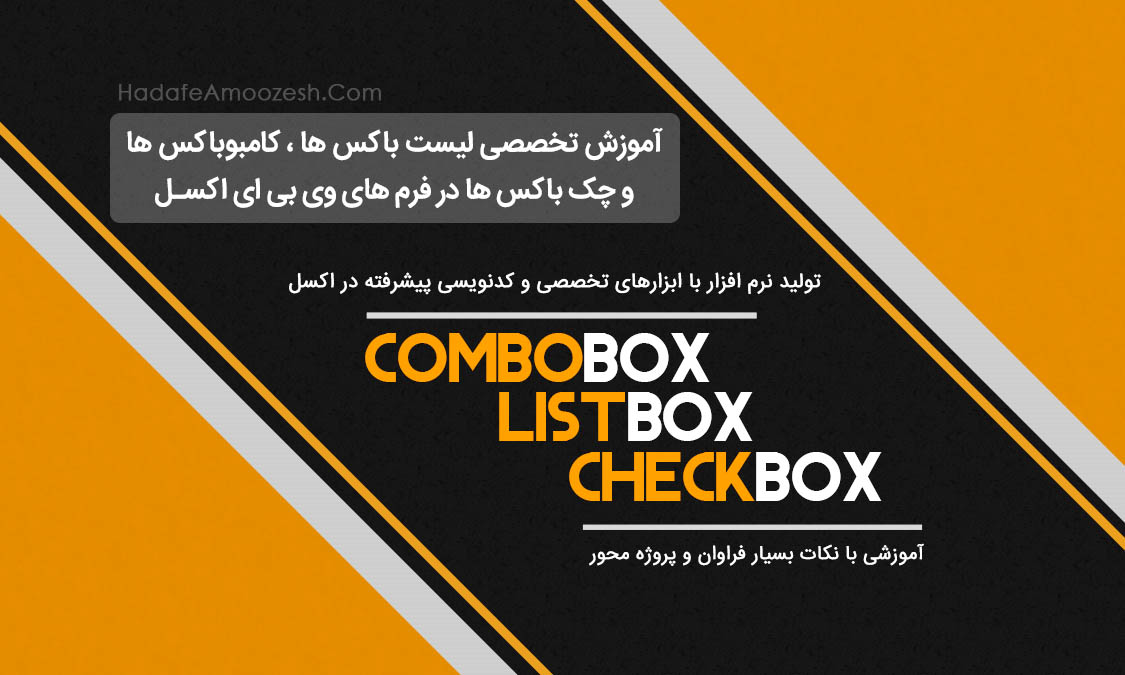

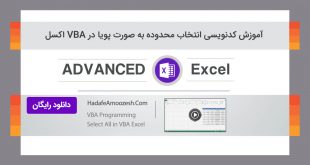


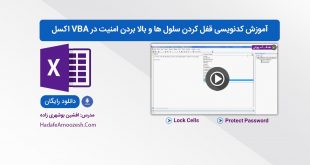
با سلام وخداقوت
سپاسگذارم